Πώς να εκκαθαρίσετε την προσωρινή μνήμη στο Chrome σε Mac
Τι να ξέρετε
- Στο Chrome, κάντε κλικ στο μενού εικονίδιο (τρεις κάθετες κουκκίδες) > Περισσότερα εργαλεία > Εκκαθάριση δεδομένων περιήγησης.
- Για να διαγράψετε ολόκληρη την προσωρινή μνήμη, επιλέξτε Συνεχώς για το εύρος, ελέγξτε το Πλαίσιο αποθηκευμένων εικόνων και αρχείων, μετά κάντε κλικ Καθαρισμός δεδομένων.
- Μπορείτε επίσης να διαγράψετε το ιστορικό περιήγησης, τα cookie, τα δεδομένα αυτόματης συμπλήρωσης και πολλά άλλα, εάν επιλέξετε το Προχωρημένος αυτί.
Αυτό το άρθρο εξηγεί πώς να διαγράψετε το κρύπτη στο Chrome σε Mac.
Πώς μπορώ να διαγράψω την προσωρινή μνήμη του προγράμματος περιήγησης Chrome σε Mac;
Όταν επισκέπτεστε έναν ιστότοπο στο Mac σας χρησιμοποιώντας ένα πρόγραμμα περιήγησης ιστού όπως το Chrome, αποθηκεύει αυτόματα εικόνες και άλλα δεδομένα για να επιταχύνει τα πράγματα στο μέλλον. Αυτή η κρυφή μνήμη δεδομένων καταλαμβάνει χώρο στον σκληρό σας δίσκο, επομένως το Chrome σάς επιτρέπει να το διαγράψετε όποτε θέλετε.
Δείτε πώς μπορείτε να διαγράψετε την προσωρινή μνήμη του προγράμματος περιήγησης Chrome σε Mac:
-
Ανοίξτε το πρόγραμμα περιήγησης Chrome και κάντε κλικ στο μενού εικονίδιο (τρεις κάθετες κουκκίδες) στην επάνω δεξιά γωνία του παραθύρου.
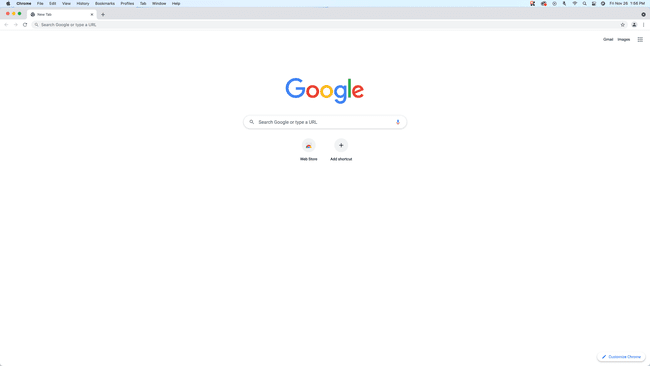
-
Επιλέγω Περισσότερα εργαλεία > Εκκαθάριση δεδομένων περιήγησης
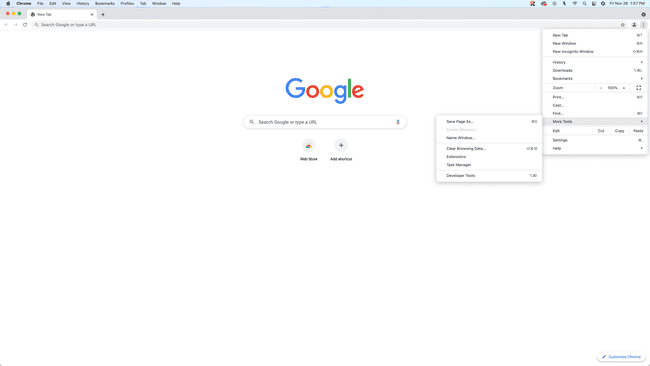
-
Κάντε κλικ στο Αυτό το εύρος πτυσώμενο μενού.
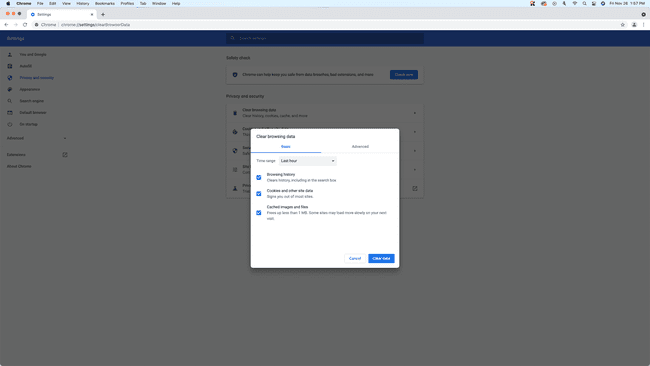
-
Κάντε κλικ Συνεχώς.
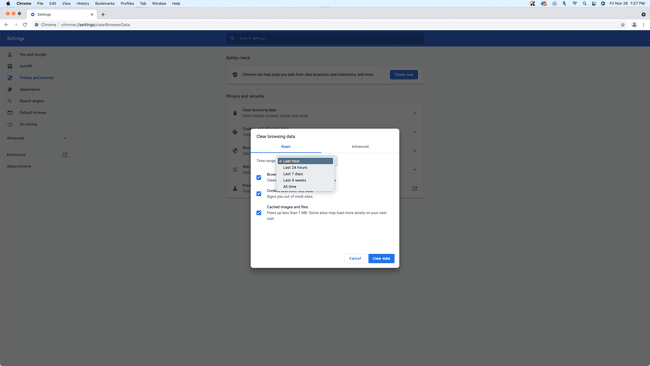
Αυτή η επιλογή θα διαγράψει ολόκληρη την προσωρινή μνήμη. Ορισμένα αποθηκευμένα αρχεία θα παραμείνουν στο σύστημά σας, εάν επιλέξετε οποιαδήποτε άλλη επιλογή.
-
Αφαιρέστε τα σημάδια επιλογής από Ιστορικό περιήγησης και Μπισκότα και άλλους ιστότοπους και κάντε κλικ Καθαρισμός δεδομένων.
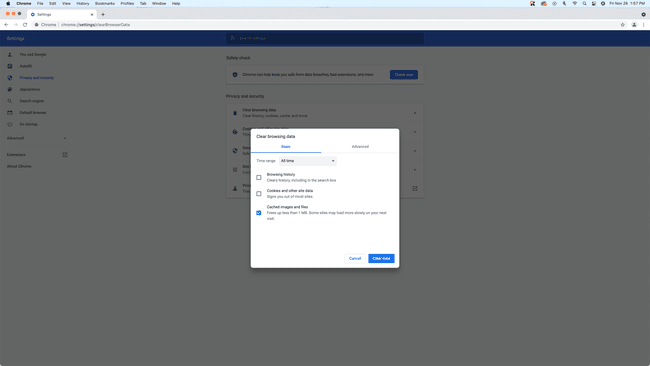
Από προεπιλογή, είναι επιλεγμένα και τα τρία αυτά πλαίσια. Για να καθαρίσετε την προσωρινή μνήμη σας, θέλετε μόνο το Αποθηκευμένες εικόνες και αρχεία πλαίσιο προς έλεγχο. Για να διαγράψετε περισσότερα πράγματα, κάντε κλικ Προχωρημένος.
Ποιες είναι οι σύνθετες επιλογές για την εκκαθάριση των δεδομένων του Chrome σε Mac;
Όταν εκκαθαρίζετε την προσωρινή μνήμη στο Chrome σε Mac, έχετε επίσης την επιλογή να διαγράψετε άλλα πράγματα όπως το ιστορικό περιήγησής σας, το ιστορικό λήψεων και άλλα. Μερικά από αυτά τα πράγματα καταλαμβάνουν χώρο στον σκληρό σας δίσκο, όπως ακριβώς η κρυφή μνήμη, και άλλα όχι.
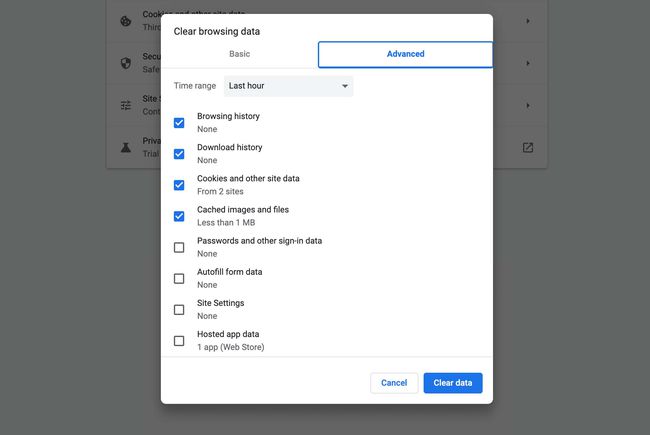
Δείτε τι σημαίνει κάθε σύνθετη επιλογή στο μενού καθαρών δεδομένων περιήγησης στο Chrome:
- Εύρος χρόνου: Αυτό το αναπτυσσόμενο μενού ελέγχει πόσα δεδομένα διαγράφετε. Εάν ορίσετε την επιλογή της τελευταίας ώρας, θα διαγράψει μόνο πράγματα που έχουν αποθηκευτεί την τελευταία ώρα. Εάν επιλέξετε all time, θα διαγράψει όλα όσα έχουν αποθηκευτεί από την πρώτη εγκατάσταση του Chrome.
- Ιστορικό περιήγησης: Το Chrome διατηρεί το ιστορικό κάθε ιστότοπου που επισκέπτεστε. Μπορείτε να ελέγξετε αυτήν τη λίστα ανά πάσα στιγμή για να βρείτε μια ιστοσελίδα στην οποία έχετε επισκεφτεί στο παρελθόν, εάν ξεχάσατε τη διεύθυνση. Το Chrome χρησιμοποιεί επίσης τη λίστα για να παρέχει αυτόματες προτάσεις όταν πληκτρολογείτε a διεύθυνση ιστότοπου μέσα στο URL μπαρ.
- Ιστορικό λήψης: Το Chrome διατηρεί αρχείο για κάθε αρχείο που κατεβάζετε, συμπεριλαμβανομένου του ονόματος του αρχείου και του τόπου αποθήκευσης του.
- Cookies και άλλα δεδομένα ιστότοπου: Χρήση ιστοσελίδων μπισκότα για να παρακολουθείτε τη δραστηριότητα περιήγησής σας και να προσαρμόσετε την εμπειρία σας ενώ βρίσκεστε στον ιστότοπο. Όταν διαγράφετε τα cookie και άλλα δεδομένα ιστότοπου, κάθε προσαρμογή ιστότοπου που βασίζεται σε cookie θα εξαφανιστεί. Μπορείτε να επιλέξετε να επιτρέψετε στον ιστότοπο να αποθηκεύει cookie στο Mac σας ξανά.
- Αποθηκευμένες εικόνες και αρχεία: Το Chrome αποθηκεύει εικόνες και άλλα αρχεία σε μια προσωρινή μνήμη για να επιταχύνει την περιήγηση στον ιστό. Η εκκαθάριση της προσωρινής μνήμης μπορεί να ελευθερώσει χώρο στον σκληρό σας δίσκο.
- Κωδικοί πρόσβασης και άλλα δεδομένα εισόδου: Το Chrome μπορεί να αποθηκεύσει τους κωδικούς πρόσβασής σας, επιτρέποντάς σας να συνδέεστε σε ιστότοπους πιο γρήγορα. Εάν διαγράψετε τους κωδικούς πρόσβασης και τα δεδομένα σύνδεσης, θα πρέπει να συνδεθείτε με μη αυτόματο τρόπο όταν επισκέπτεστε ιστότοπους που απαιτούν να συνδεθείτε.
- Αυτόματη συμπλήρωση δεδομένων φόρμας: Όταν συμπληρώνετε στοιχεία όπως το όνομα και τη διεύθυνσή σας, το Chrome μπορεί να τα θυμάται για αργότερα. Εάν το Chrome προτείνει λανθασμένες πληροφορίες, μπορείτε να διαγράψετε τα δεδομένα αυτόματης συμπλήρωσης.
- Ρυθμίσεις τοποθεσίας: Ορισμένοι ιστότοποι χρειάζονται συγκεκριμένα δικαιώματα, όπως πρόσβαση στην τοποθεσία σας ή αποθήκευση δεδομένων στον υπολογιστή σας. Εάν παραχωρήσετε άδεια, το Chrome θα το διατηρήσει για την επόμενη φορά που θα επισκεφτείτε τον ιστότοπο. Για να επαναφέρετε αυτές τις ρυθμίσεις, μπορείτε να διαγράψετε τις ρυθμίσεις ιστότοπου στο Chrome.
- Δεδομένα φιλοξενούμενης εφαρμογής: Αν προσθέσετε Εφαρμογές Chrome στο πρόγραμμα περιήγησής σας από το Chrome Web Store και θέλετε να διαγράψετε αυτά τα δεδομένα, αυτή η επιλογή σάς επιτρέπει να το κάνετε αυτό.
Τι είναι η προσωρινή μνήμη του Google Chrome σε Mac;
Όταν επισκέπτεστε έναν ιστότοπο χρησιμοποιώντας ένα πρόγραμμα περιήγησης όπως το Chrome, πραγματοποιεί λήψη εικόνων και άλλων δεδομένων σε μια προσωρινή προσωρινή μνήμη. Την επόμενη φορά που θα επισκεφτείτε αυτόν τον ιστότοπο, το Chrome ελέγχει την προσωρινή μνήμη και χρησιμοποιεί τα αποθηκευμένα αρχεία αντί να τα κατεβάσει ξανά. Αυτή η διαδικασία επιτρέπει στο Chrome να φορτώνει τον ιστότοπο πιο γρήγορα και σας βοηθά επίσης να εξοικονομήσετε εύρος ζώνης, καθώς δεν κατεβάζετε τις ίδιες εικόνες και άλλα δεδομένα επανειλημμένα.
Ενώ η κρυφή μνήμη του Chrome συνήθως επιταχύνει τα πράγματα και βελτιώνει την εμπειρία περιήγησής σας, υπάρχουν μερικοί λόγοι για να τη διαγράψετε από καιρό σε καιρό. Εάν η κρυφή μνήμη είναι πολύ μεγάλη, μπορεί να επιβραδύνει τα πράγματα. Η εκκαθάριση μιας μεγάλης προσωρινής μνήμης είναι επίσης ένας εύκολος τρόπος για να ελευθερώσετε χώρο στο Mac σας, εάν προσπαθείτε να κατεβάσετε ένα μεγάλο αρχείο ή να εγκαταστήσετε μια εφαρμογή και δεν έχετε αρκετό χώρο στον σκληρό σας δίσκο.
